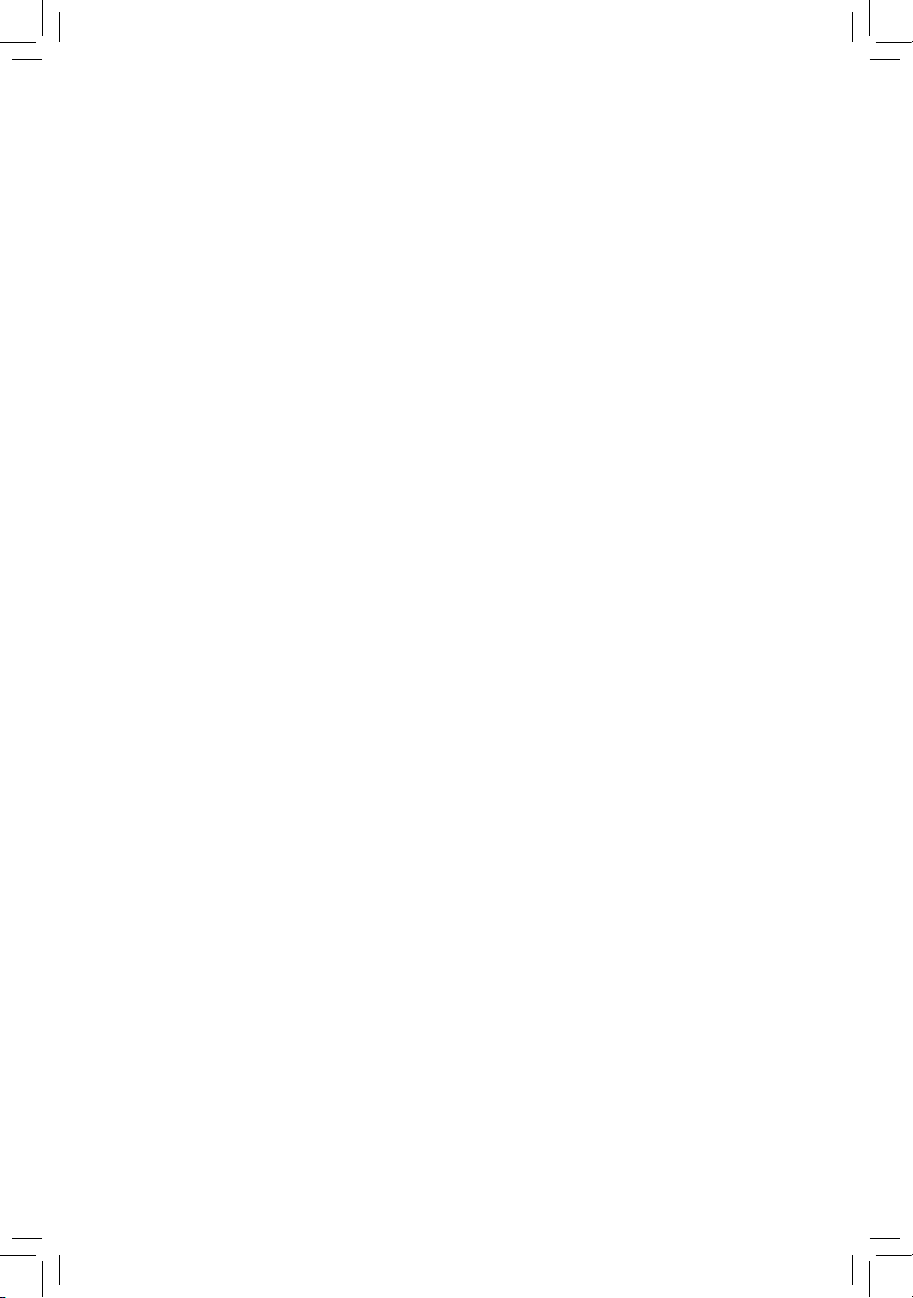
GA-P55A-UD4P
GA-P55A-UD4
Płyta główna dla procesorów LGA1156:
Intel® Core™ i7 / Intel® Core™ i5 / Intel® Core™ i3
Podręcznik użytkownika
Rev. 2001

- 2 -
Spis treści
Rozdział 1 Instalacja sprzętu ...........................................................................................3
1-1 Przed instalacją ................................................................................................ 3
1-2 Specykacja ..................................................................................................... 4
1-3 Instalacja procesora i wentylatora procesora ................................................... 7
1-3-1 Instalacja procesora .................................................................................................7
1-3-2 Instalacja wentylatora procesora ..............................................................................9
1-4 Instalacja pamięci ...........................................................................................10
1-4-1 Konguracja pamięci Dual Channel (pamięć dwukanałowa) ..................................10
1-4-2 Instalacja pamięci ...................................................................................................11
1-5 Instalacja kart rozszerzeń ..............................................................................12
1-6 Konguracja ATI CrossFireX™/NVIDIA SLI ...................................................13
1-7 Opis tylnego panelu I/O (We/Wy) ...................................................................14
1-8 Opis złączy wewnętrznych ............................................................................. 16
* W celu uzyskania dodatkowych informacji na temat użytkowania produktu, proszę odwołać się do angi-
elskiej wersji podręcznika użytkownika dostępnej na stronie GIGABYTE.
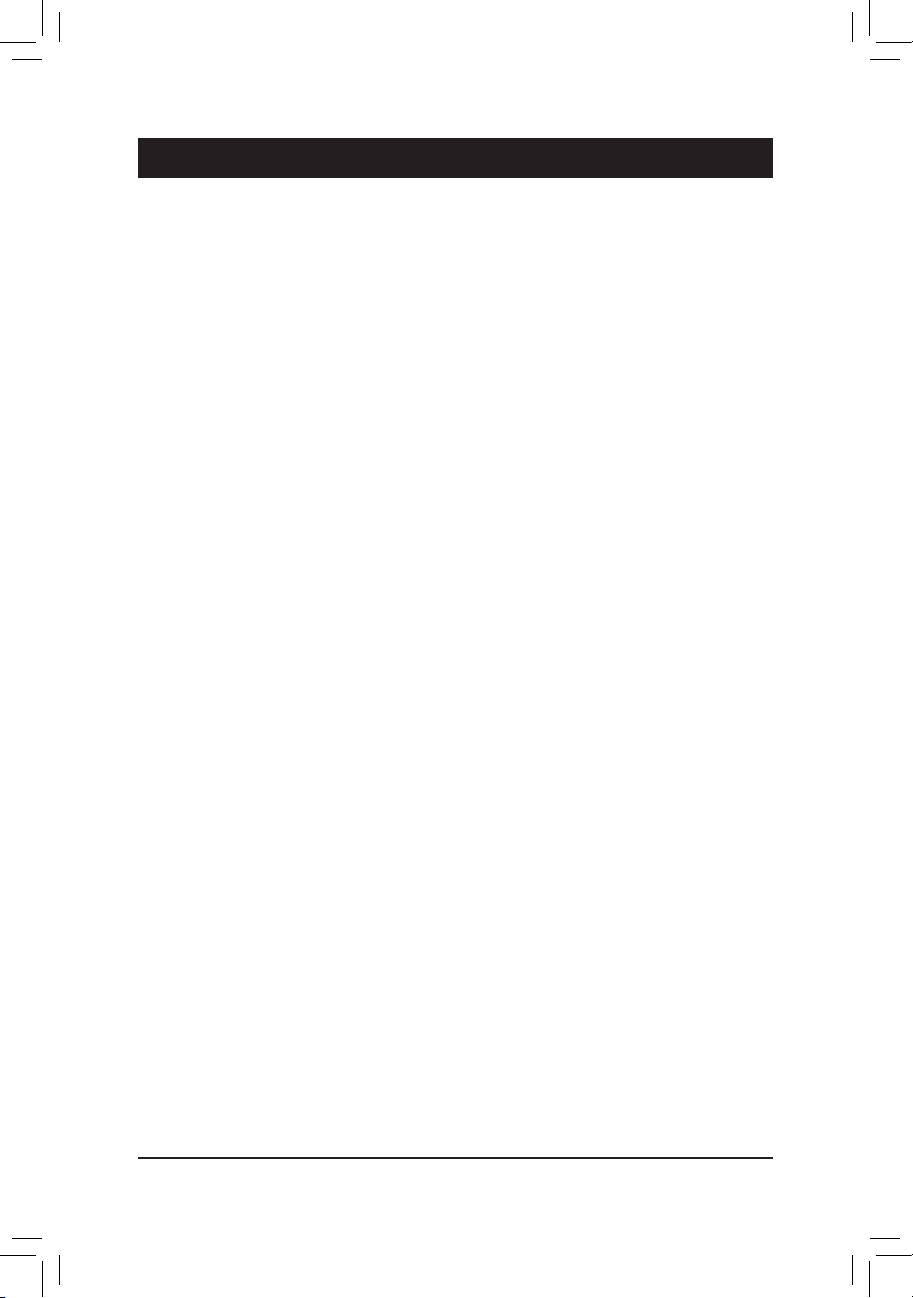
- 3 - Instalacja sprzętu
1-1 Przed instalacją
Płyta główna zawiera wiele delikatnych obwodów elektronicznych i komponentów, które mogą
zostać uszkodzone w wyniku wyładowania elektrostatycznego (ESD). Przed instalacją płyty
głównej należy zapoznać się z informacjami dostępnymi w podręczniku użytkownika i wykonać
podane poniżej czynności:
• Przed instalacją nie należy usuwać naklejek obecnych na płycie głównej. Naklejki te są
wymagane do werykacji gwarancji.
• Należy wyłączyć komputer i odłączyć jego przewód zasilający.
• Po podłączaniu komponentów do płyty głównej należy upewnić się, czy są mocno i pewnie
osadzone.
• W czasie instalacji płyty głównej należy unikać dotykania wszelkich metalowych przewodów
lub złączy.
• Podczas instalacji komponentów elektronicznych (procesor, RAM) warto zastosować
opaskę uziemiającą chroniącą przed wyładowaniami elektrostatycznymi lub w razie jej
braku zadbać o to by dłonie były suche ,a przed rozpoczęciem instalacji komponentów elektronicznych dotknąć metalowego przedmiotu w celu usunięcia nagromadzonych ładunków
elektrycznych.
• Przed instalacją komponentów elektronicznych należy położyć je na macie antystatycznej
lub umieścić w specjalnym pojemniku antystatycznym.
• Przed odłączeniem złącza zasilania od płyty głównej należy sprawdzić, czy wyłączony jest
zasilacz.
• Przed włączeniem komputera należy sprawdzić, czy napięcie zasilacza zostało ustawione
zgodnie z lokalnym standardem napięcia.
• Przed użyciem produktu, należy sprawdzić czy są podłączone wszystkie kable i złącza
zasilania.
• Aby zapobiec uszkodzeniu płyty głównej nie należy dopuszczać do kontaktu śrub z obwodami płyty głównej lub jej komponentami.
• Należy upewnić się, że nie pozostawiono śrub na płycie głównej lub w obudowie komputera.
• Nie należy ustawiać komputera na nierównej powierzchni.
• Nie należy narażać komputera na wysokie temperatury.
• Włączenie zasilania komputera podczas procesu instalacji może doprowadzić do uszkodzenia komponentów komputera i być niebezpieczne dla użytkownika.
• W przypadku jakichkolwiek wątpliwości związanych z instalacją sprzętu lub po wystąpieniu
problemu związanego z używaniem produktu należy skontaktować się z certykowanym
technikiem komputerowym lub dostawcą sprzętu.
Rozdział 1 Instalacja sprzętu

Instalacja sprzętu - 4 -
1-2 Specykacja
j Tylko dla GA-P55A-UD4P.
k Tylko dla GA-P55A-UD4.
Procesor Obsługa procesorów Intel
®
Core™ i7 / Intel® Core™ i5 / Intel® Core™ i3
(Aktualna lista obsługiwanych procesorów dostępna na stronie internetowej GIGABYTE)
Wielkość pamięci cache L3 różni się w zależności od procesora
Chipset
Intel
®
P55 Express Chipset
Pamięć
4 złącza pamięci 1,5V DDR3 DIMM (obsługa do 16GB pamięci)
(uwaga 1)
Obsługa pamięci dwukanałowej
Obsługa pamięci DDR3 2200/1333/1066/800 MHz
Obsługa pamięci non-ECC
Obsługa pamięci Extreme Memory Prole (XMP)
(Aktualną listę obsługiwanych pamięci znajdziesz na stronie internetowej
GIGABYTE)
Karta dźwiękowa
Wbudowany układ Realtek ALC889
Obsługa High Denition Audio
Ilość kanałów audio 2/4/5.1/7.1
Obsługa Dolby
®
Home Theater
Obsługa wejścia/wyjścia S/PDIF
Wejście CD
Karta sieciowa Wbudowane 2 układy Realtek RTL8111E (10/100/1000 Mbit)
j
Wbudowany 1 układ Realtek RTL8111E (10/100/1000 Mbit)
k
Wsparcie dla technologii Teaming
j
Wsparcie dla technologii Smart Dual LAN
j
Złącza rozszerzeń
1 złącze PCI Express x16, x16 (PCIEX16)
(uwaga 2)
1 złącze PCI Express x16, x8 (PCIEX8)
(uwaga 3)
(Złącza PCIEX16 i PCIEX8 odpowiadają standardowi PCI Express 2.0.)
3 złącza PCI Express x1
2 złącza PCI
Technologia Multigraphics
Wsparcie dla technologii ATI CrossFireX™/NVIDIA SLI
Przechowywanie
danych
Chipset:
6 złącz SATA 3Gb/s (SATA2_0, SATA2_1, SATA2_2, SATA2_3, SATA2_4, SATA2_5), umożliwiających podłączenie 6 urządzeń SATA 3Gb/s
Obsługa SATA RAID 0, RAID 1, RAID 5 oraz RAID 10 -
Chipset Marvell 9128:
2 złącza SATA 6Gb/s (GSATA3_6, GSATA3_7), umożliwiające podłączenie 2 urządzeń SATA 6Gb/s
Obsługa SATA RAID 0 i RAID 1 -
Układ JMB362 SATA2:
2 złącza eSATA 3Gb/s (eSATA/USB Combo) na tylnym panelu, umożliwiające podłączenie do 2 urządzeń SATA 3Gb/s
Obsługa SATA RAID 0, RAID 1 i JBOD -
Układ ITE IT8213:
1 złącze IDE z obsługą ATA-133/100/66/33, umożliwiające podłączenie 2 urządzeń IDE
Układ ITE IT8720:
1 złącze stacji dyskietek pozwalające na podłączenie 1 stacji dyskietek -
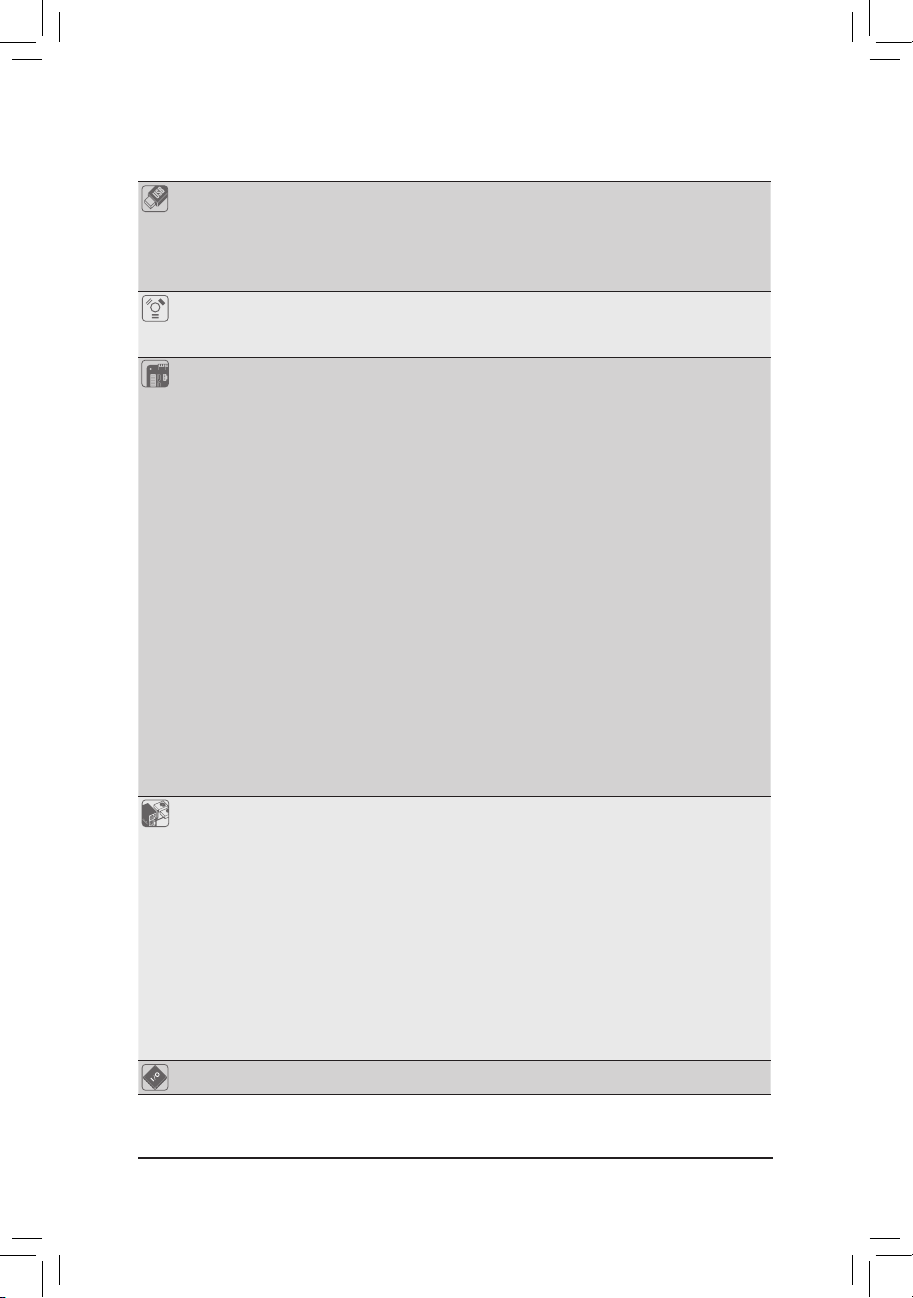
- 5 - Instalacja sprzętu
j Tylko dla GA-P55A-UD4P.
k Tylko dla GA-P55A-UD4.
USB Zintegrowany z chipsetem:
Do 12 portów USB 2.0/1.1 (8 na tylnym panelu, 4 poprzez wyprowadze- nie USB podłączone do wewnętrznego złącza USB)
Chipset NEC D720200F1:
Do 2 złącz USB 3.0/2.0 na tylnym panelu -
IEEE 1394 Wbudowany układ T.I. TSB43AB23:
Do 3 portów IEEE 1394a (2 na panelu tylnym, 1 poprzez wyprowadze- nie IEEE 1394a podłączone do złącza wewnętrznego IEEE 1394a)
Złącza wewnętrzne 1 x 24-pinowe złącze zasilania ATX
1 x 8-pinowe złącze zasilania ATX 12V
1 x złącze napędu dyskietek elastycznych
1 x złącze IDE
6 x złącza SATA 3Gb/s
2 x złącza SATA 6Gb/s
1 x złącze wentylatora procesora
2 x złącza wentylatora systemowego
1 x złącze wentylatora zasilacza
1 x złącze wentylatora chipset’u
1 x złącze panelu przedniego
1 x złącze panelu przedniego audio
1 x złącze wejścia CD
1 x złącze wejścia S/PDIF
1 x złącze wyjścia S/PDIF
2 x złącza USB 2.0/1.1
1 x złącze IEEE 1394a
1 x złącze portu szeregowego
1 x złącze portu równoległego
1 x złącze CLEAR CMOS
Tylny panel We/Wy 1 x port klawiatury/myszy PS/2
1 x port wyjścia S/PDIF (koncentryczny)
1 x port wyjścia S/PDIF (optyczny)
2 x złącza IEEE 1394a
8 x portów USB 2.0/1.1
2 x porty USB 3.0/2.0
2 x złącza eSATA 3Gb/s
2 x porty RJ-45
j
1 x port RJ-45
k
6 x gniazd audio (Wyjście na głośnik centralny/subwoofer/Wyjście głośnika
surround (tylne wyjście głośnika)/Wyjście na głośnik boczny/Wejście
liniowe/Wyjście liniowe/Wejście mikrofonu)
Kontroler We/Wy Układ iTE IT8720

Instalacja sprzętu - 6 -
(Uwaga 1)
Z powodu ograniczenia 32-bitowego systemu operacyjnego Windows, gdy instalowana jest pamięć
zyczna większa niż 4 GB, wyświetlany rzeczywisty rozmiar pamięci będzie mniejszy niż 4 GB.
(Uwaga 2) W przypadku instalacji jednej karty gracznej na złączu PCI Express należy upewnić się, że
karta podłączana jest do złącza PCIEX16 zapewniającego optymalną wydajność.
(Uwaga 3) Złącze PCIEX8 współdzieli przepustowość ze złączem PCIEX16. Kiedy zainstalowane są dwie
karty graczne, złącze PCIEX16 będzie pracować z prędkością x8.
(Uwaga 4) Dostępność funkcji kontroli prędkości wentylatora procesora/wentylatora systemowego zależy
od rodzaju zainstalowanego wentylatora procesora/wentylatora systemowego.
(Uwaga 5) Dostępne funkcje programu EasyTune mogą zależeć od modelu płyty głównej.
(Uwaga 6) Opcja może się różnić w zależności od regionu dystrybucji.
j Tylko dlaGA-P55A-UD4P.
Monitoring Sprzętowy Monitorowanie napięcia zasilającego
Monitorowanie temperatury procesora/systemu
Monitorowanie prędkości obrotowej wentylatora procesora/systemu/zasi-
lacza
Ostrzeżenie o przegrzaniu procesora
Ostrzeżenie o awarii wentylatora procesora/systemu/zasilacza
Inteligentne sterowanie prędkością wentylatora procesora/systemu
(uwaga 4)
BIOS 2 x 16-Mbitowe układy pamięci ash
Licencjonowany AWARD BIOS
Obsługa technologii DualBIOS™
PnP 1.0a, DMI 2.0, SM BIOS 2.4, ACPI 1.0b
Dodatkowe funkcje Obsługa @BIOS
Obsługa Q-Flash
Obsługa Xpress BIOS Rescue
Obsługa Download Center
Obsługa Xpress Install
Obsługa Xpress Recovery2
Obsługa EasyTune
(uwaga 5)
Obsługa Dynamic Energy Saver™ 2
Obsługa Smart TPM
(uwaga 6)
j
Obsługa Smart 6™
Obsługa Auto Green
Obsługa eXtreme Hard Driver
Obsługa ON/OFF Charge
Obsługa Q-Share
Pakiet oprogramowania
Norton Internet Security (wersja OEM)
System Operacyjny Obsługa Microsoft
®
Windows® 7/Vista/XP
Wymiary ATX; 30,5 cm x 24,4 cm
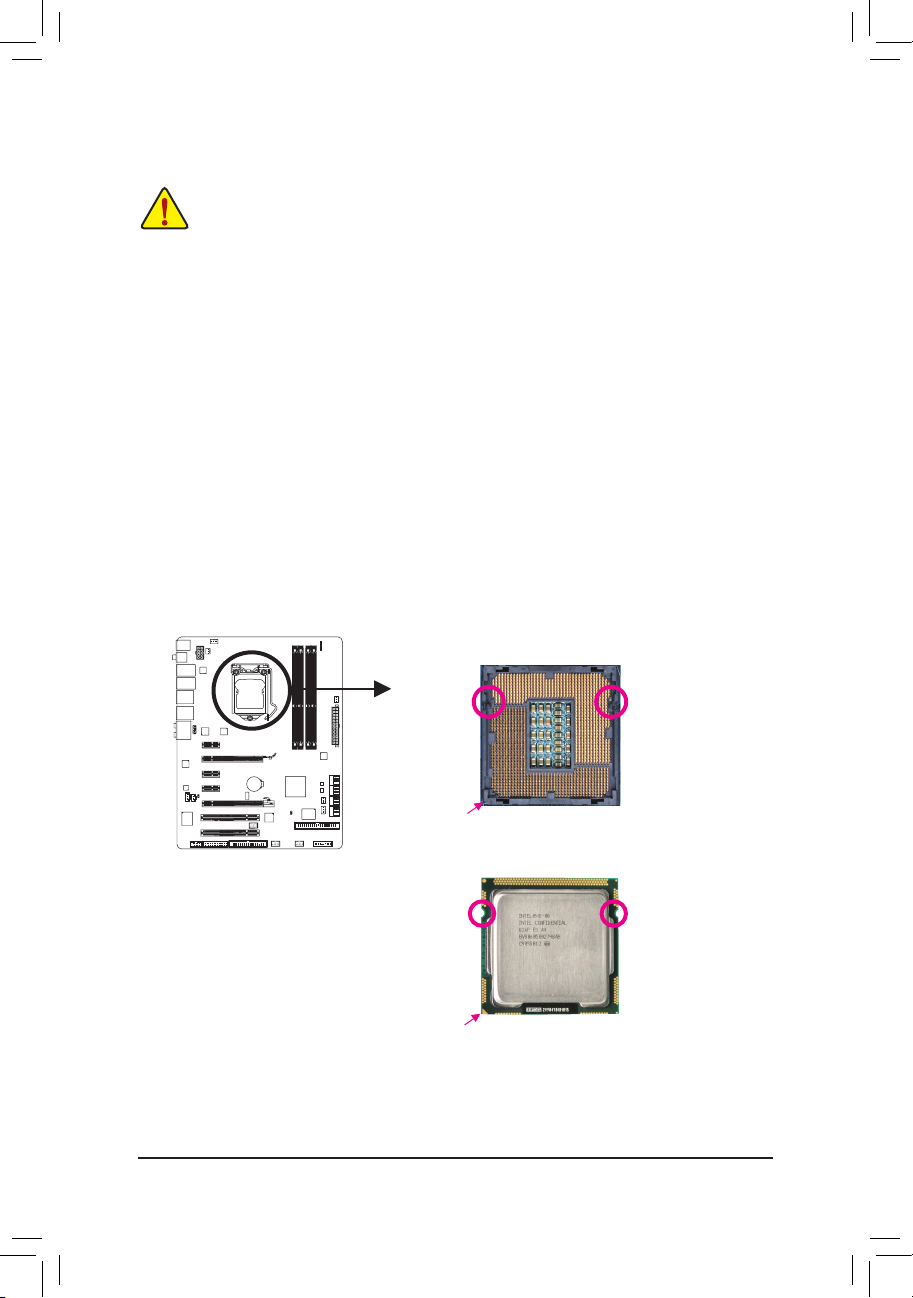
- 7 - Instalacja sprzętu
1-3 Instalacja procesora i wentylatora procesora
1-3-1 Instalacja procesora
A. Znajdź nacięcia złącza procesora na gnieździe płyty głównej i wcięcia na procesorze.
Przed instalacją procesora należy sprawdzić, czy spełnione są następujące warunki:
• Upewnij się, czy płyta główna obsługuje instalowany procesor.
(Aktualną listę obsługiwanych procesorów znajdziesz na stronie internetowej GIGABYTE.)
• Aby zapobiec uszkodzeniu sprzętu, przed instalacją procesora zawsze wyłączaj komputer i
odłączaj jego przewód zasilający.
• Instalacja procesora w gnieździe płyty głównej możliwa jest tylko w jednym położeniu. Procesor
powinien zostać zainstalowany w gnieździe bez użycia siły.
• Pomiędzy procesorem a wentylatorem procesora należy nałożyć równą warstwę pasty
termoprzewodzącej.
• Przed uruchomieniem systemu upewnij się, że zainstalowany został wentylator procesora. W
przeciwnym przypadku może nastąpić przegrzanie i trwałe uszkodzenie procesora.
• Ustaw częstotliwość magistrali procesora zgodnie z jego specykacją. Nie zaleca się ustawiania
częstotliwości magistrali systemowej powyżej wartości wynikających ze specykacji, ponieważ
może to prowadzić do niestabilnej pracy systemu lub wręcz jego awarii. Ustawiając częstotliwość
powyżej jej wartości nominalnej należy zwrócić szczególną uwagę na specykacje innych
podzespołów komputera takich jak procesor, karta graczna, pamięć, dysk twardy itd.
Wcięcie Wcięcie
Nacięcie złącza
procesora
Nacięcie złącza
procesora
Procesor LGA1156
Gniazdo LGA1156
Ścięty róg wskazujący pierwszy pin gniazda procesora
Trójkąt wskazujący pierwszy pin procesora

Instalacja sprzętu - 8 -
Krok 1:
Delikatnie zwolnij dźwignię gniazda procesora
dociskając ją w dół. Następnie unieś dźwignię
gniazda procesora, metalowa osłona również
zostanie podniesiona.
Krok 3:
Trzymając procesor pomiędzy kciukiem a
palcem wskazującym wyrównaj mały złoty trójkąt
na brzegu procesora z rogiem wskazującym pin
pierwszy na gnieździe procesora (lub zrównaj
wcięcia na procesorze z nacięciami na złączu) i
delikatnie włóż procesor do gniazda.
Krok 5:
Przesuń dźwignię gniazda procesora z powrotem do pozycji zamkniętej.
Krok 4:
Gdy procesor jest już prawidłowo osadzony,
należy opuścić metalową płytkę a następnie
przytrzymując ją ręką opuścić dźwignię gniazda.
Gdy płytka zostanie opuszczona, upewnij się, że
przód płytki znajduje pomiędzy śrubką tak jak to
pokazano na powyższym zdjęciu.
B. Aby poprawnie zainstalować procesor na płycie głównej wykonaj następujące czynności:
Aby zapobiec uszkodzeniu procesora, upewnij się, że komputer jest wyłączony, a kabel
zasilający odłączony od gniazdka.
UWAGA:
Zawsze trzymaj dźwignię gniazda procesora za
uchwyt, nie za podstawę dźwigni.
Krok 2:
Usuń osłonę gniazda procesora jak na ilustracji.
Używając kciuka i palca wskazującego, delikatnie chwyć płytkę osłaniającą gniazdo, tak jak
wskazuje obrazek i unieś kciukiem pionowo
do góry (napis „REMOVE”), następnie unieś
pionowo do góry. (NIE NALEŻY dotykać złączy
gniazda. By chronić gniazdo procesora, zawsze
zakładaj płytkę zabezpieczającą gniazdo procesora, jeśli procesor nie jest zainstalowany).

- 9 - Instalacja sprzętu
1-3-2 Instalacja wentylatora procesora
W celu poprawnego zainstalowania wentylatora procesora na płycie głównej zastosuj się do poniższych
kroków. (Jako przykład użyty został wentylator Intel® typu box.)
Krok 1:
Nałóż równą warstwę pasty termoprzewodzącej
na powierzchnię zainstalowanego procesora.
Kołek
męski
Kołek
żeński
Górna
część
kołka
żeńskiego
Kierunek
strzałki na kołku
męskim
Krok 2:
Przed instalacją sprawdź, czy kierunek strzałki
na kołku męskim nie jest skierowany do wewnątrz.
Obróć kołek w kierunku wskazywanym przez strzałki,
aby odłączyć zaczepy wentylatora. Obrócenie kołka
w przeciwną stronę powoduje jego zamknięcie.
Krok 3:
Umieść wentylator procesora na procesorze,
upewnij się, że kołki są skierowane do odpowiednich otworów na płycie głównej. Delikatnie
dociśnij kołki po przekątnej.
Krok 4:
Przy dociskaniu każdego z kołków powinieneś
usłyszeć “kliknięcie”. Upewnij się, że kołki męski
i żeński są prawidłowo połączone (szczegółowe
informacje na temat instalacji zawarte są w
instrukcji dołączonej do wentylatora).
Zdejmując wentylator z procesora należy zachować szczególną ostrożność ponieważ na skutek
stwardnienia pasty termoprzewodzącej wentylator może przylgnąć do procesora. Gwałtowne oderwanie wentylatora może uszkodzić procesor.
Krok 5:
Po instalacji sprawdź drugą stronę płyty głównej.
Jeśli po włożeniu kołek wygląda jak na tym
zdjęciu, instalacja jest zakończona.
Krok 6:
Na koniec, podłącz przewód zasilania wentyla-
tora do złącza wentylatora procesora na płycie
głównej.
